Facebook là môi trường để tạo mối tương tác bền vững giữa mọi người với nhau, các comment là một phần không thể thiếu. Đôi khi việc comment quá nhiều hoặc quá nhiều thông tin không cần thiết sẽ khiến bạn lại muốn tìm cách tắt những bình luận trên Facebook hoặc giảm tần xuất hiện của chúng để bảo vệ tính riêng tư của tài khoản hay đơn giản muốn ẩn những bình luận có nội dung không tốt… Vậy làm thế nào để thực hiện việc cách tắt những bình luận trên Facebook, bạn hãy cùng 24hStore tham khảo qua ở bài viết sau đây ngay bây giờ.
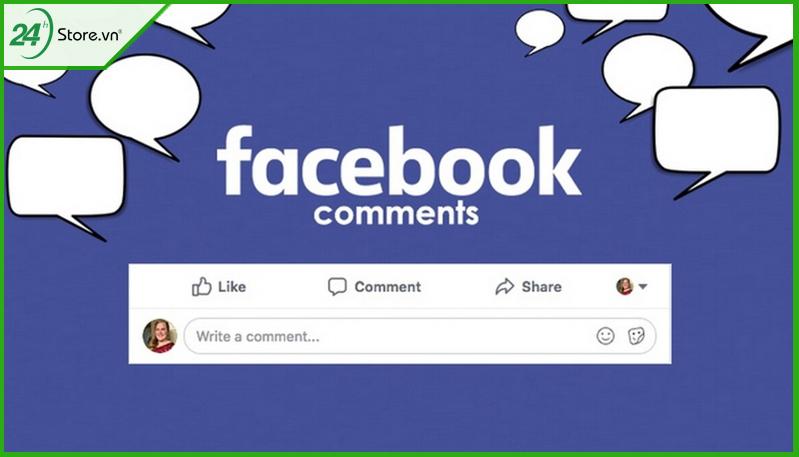
Xem thêm 4 cách sửa lỗi không thể sử dụng chế độ chuyên nghiệp trên Facebook
1. Cách bật/tắt bình luận trên Facebook: cá nhân, bài đăng
Với cách tắt tính năng bình luận trên Facebook, bạn có thể áp dụng ở trang cá nhân chính hoặc tại các bài đăng nhóm. Cách thực hiện cụ thể như sau:
1.1. Trên trang Facebook cá nhân
Đối với trên trang Facebook cá nhân của bạn, cách tắt bình luận trên Facebook bằng điện thoại là:
-
Bước 1: Mở Ứng dụng Facebook, bạn chọn vào Menu ở phía dưới góc bên phải rồi vào Cài đặt & Quyền riêng tư → Cài đặt → Chọn Bài viết công khai.
-
Bước 2: Vào Bình luận của bài viết công khai → nhấn vào biểu tượng
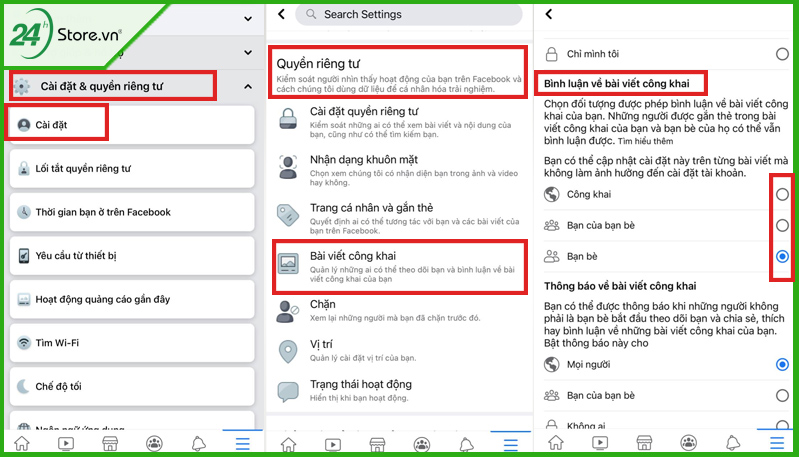 rồi chọn chế độ mà bạn muốn chuyển (bạn bè, công khai, bạn của bạn). Cách này sẽ sàn lọc những nhóm người bạn muốn họ bình luận vào bài viết. Rồi nhấn Hoàn tất hoặc Done.
rồi chọn chế độ mà bạn muốn chuyển (bạn bè, công khai, bạn của bạn). Cách này sẽ sàn lọc những nhóm người bạn muốn họ bình luận vào bài viết. Rồi nhấn Hoàn tất hoặc Done. -
Bước 3: Cài đặt của bạn sẽ được tự động lưu lại và chuyển sang chế độ mà bạn đã chọn.
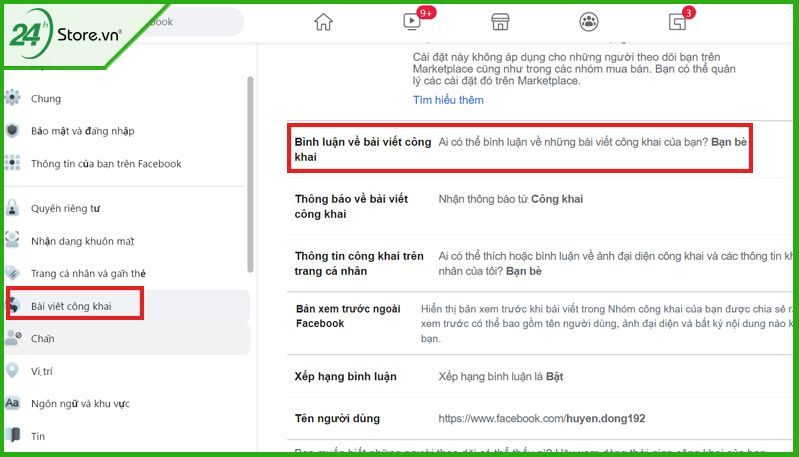
Còn về cách tắt chức năng bình luận trên Facebook bằng máy tính, bạn chỉ đăng nhập vào tài khoản Facebook mà bạn cần tắt comment. Tiếp theo, bạn truy cập vào trang cá nhân chính và chọn vào biểu tượng hình tam giác ngược ở góc bên phải phía trên màn hình rồi vào phần cài đặt và chọn Bài viết công khai. Bạn thực hiện thay đổi giống như bước 2 của cách tắt bình luận trên Facebook bằng điện thoại.
Nếu bạn muốn mở lại chức năng bình luận trên Facebook, bạn thực hiện tương tự như cách tắt bình luận trên Facebook và chọn lại chế độ Công khai. Tại thời điểm này, bạn bè hay người lạ đều có thể thích và bình luận về hình ảnh, bài viết của bạn.
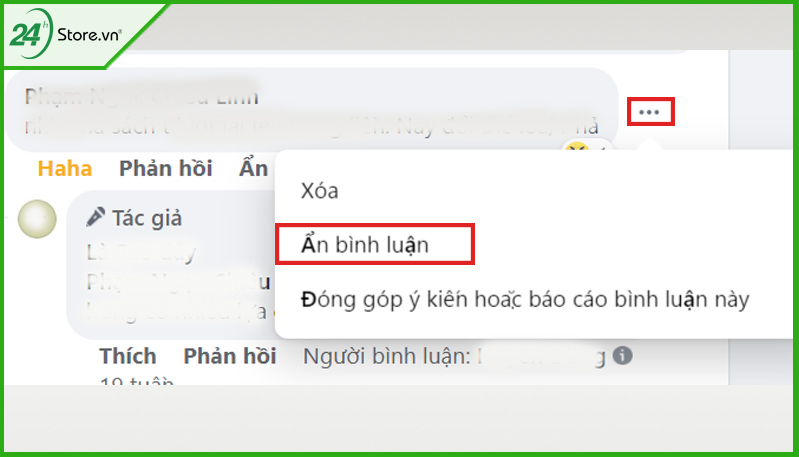
1.2. Ở bài đăng nhóm
Về cách tắt chức năng bình luận trên Facebook ở bài đăng nhóm, việc đầu tiên bạn cần làm là chọn bài viết mà bạn muốn tắt bình luận có trong nhóm. Sau đó chọn vào biểu tượng ba chấm cạnh bài viết rồi bấm Tắt tính năng bình luận. Kết quả là bạn đã tắt bình luận tại những bài đăng nhóm. Ngoài ra, khi bạn muốn mở lại phần bình luận của bài viết, bạn chỉ cần nhấn lại dấu ba chấm và chọn Bật tính năng bình luận là xong.
>>>>Xem thêm người dùng cần cảnh giác với các thông báo vi phạm điều khoản Facebook giả mạo đang xuất hiện bất thường gần đây
2. Cách ẩn bình luận bài viết trong nhóm hoặc Fanpage Facebook
Khi bạn muốn thực hiện cách ẩn tất cả bình luận trên Fanpage Facebook hay trong nhóm, điều này đồng nghĩa là các bình luận này chỉ còn xuất hiện đối với những người đã comment, còn lại những người khác sẽ không nhìn thấy. Để ẩn bình luận, bạn có thể làm theo hai cách dưới đây.
2.1. Ẩn bình luận bằng thao tác thủ công
Đối với thao tác thủ công trên điện thoại:
-
Bước 1: Bạn chọn bất kỳ một bình luận mà bạn muốn ẩn rồi chọn và nhẫn giữ bình luận đó khoảng chừng 5s.
-
Bước 2: Bấm chọn Ẩn bình luận. Như vậy là bình luận này sẽ không hiển thị đối với những người dùng khác nữa.
Trên máy tính, bạn thực hiện như sau:
-
Bước 1: Bạn tìm và chọn bình luận muốn ẩn. Sau đó, chọn biểu tượng ba chấm ngay bên cạnh.
-
Bước 2: Chọn Ẩn bình luận là xong.
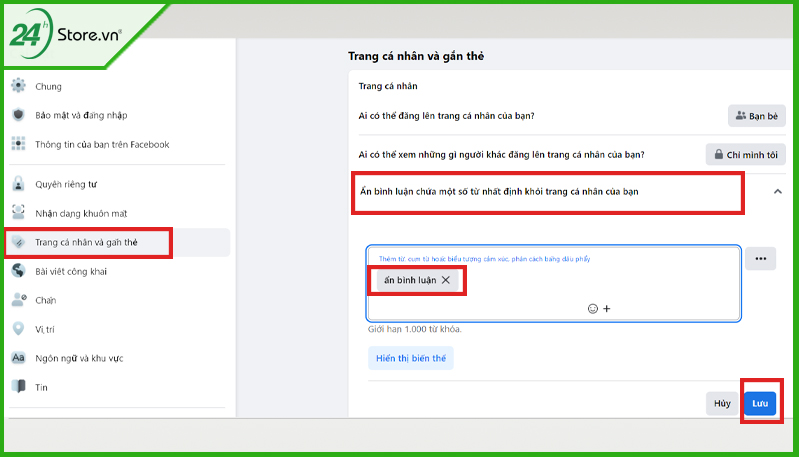
2.2. Ẩn bình luận bằng cách nhập từ khóa
Bạn muốn tìm cách tắt ẩn bình luận trên Facebook, bạn có thể thực hiện nhanh bằng những bước sau đây:
-
Bước 1: Chọn biểu tượng mũi tên ngay bên cạnh tài khoản cá nhân của bạn → Nhấn vào Cài đặt quyền riêng tư → Chọn Cài đặt → Nhấn Trang cá nhân và gắn thẻ.
-
Bước 2: Đối với mục Ẩn bình luận chứa một số từ nhất định khỏi dòng thời gian của bạn, bạn chọn vào Chỉnh sửa → Nhập từ ngữ, icon, cụm từ trong bình luận đó để ẩn khỏi dòng thời gian rồi chọn Thêm → Bấm Lưu thay đổi.
Chúng tôi sẽ Hướng dẫn bật Facebook Protect bảo vệ tối ưu tài khoản để có thể tối ưu trang của bạn nhất
Hướng dẫn chi tiết cách ẩn bình luận bằng việc nhập từ khóa:
-
Bước 1: Ngay cạnh tài khoản Facebook, bạn chọn vào biểu tượng mũi tên rồi nhấn Cài đặt quyền riêng tư.
-
Bước 2: Chọn Cài đặt.
-
Bước 3: Nhấp vào Dòng thời gian và gắn thẻ.
-
Bước 4: Tại mục Ẩn bình luận chứa một số từ nhất định khỏi dòng thời gian của bạn và chọn phần Chỉnh sửa.
-
Bước 5: Nhập từ ngữ, cụm từ, icon tại bình luận để chặn trên dòng thời gian. Sau đó nhấn Thêm và bấm Lưu thay đổi. Hoàn thành bước này là bạn có thể biết cách tắt ẩn bình luận trên Facebook rồi
Lưu ý nhỏ trong việc ẩn bình luận trong bài viết là bạn có thể thêm bất cứ từ ngữ hay icon nào, vì không giới hạn. Và bạn muốn xóa từ, cụm từ thì thực hiện như các bước như trên và chỉ làm được trên máy tính.
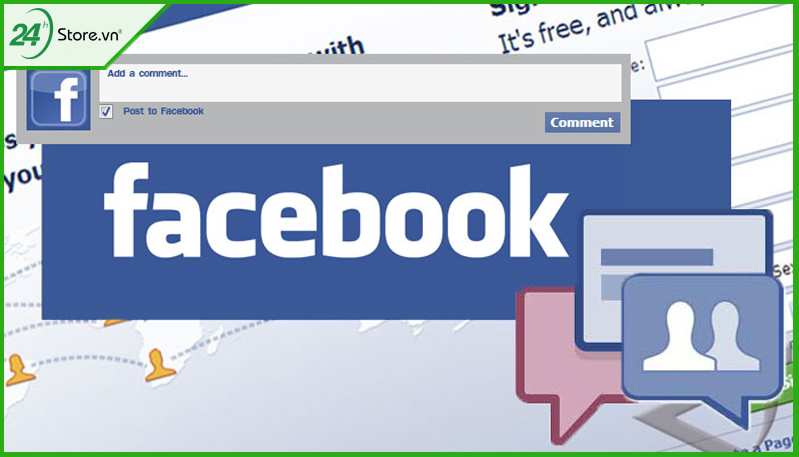
>>>>Xem thêm cách ghép ảnh siêu đẹp và lên Reels cực chất để đăng Story Facebook thu hút nhiều lượt xem CỰC NHANH
3. Vì sao phải tắt tính năng bình luận trên Facebook?
Facebook đang là mạng xã hội thu hút được nhiều người dùng nhất hiện năng. Mọi người tương tác qua lại với nhau bằng những nút like, thả cảm xúc hay bình luận… trên hình ảnh hay bài viết. Theo mặc định, mọi người đều có thể bình luận về bài viết công khai của bạn, cho dù chưa kết bạn hoặc chưa theo dõi bạn. Vì vậy, bạn có thể nhận được lời khen, chê bai, thậm chí là những lời chửi mắng khiếm nhã khiến cho bạn cảm giác khó chịu.
Khi chơi Facebook, có rất nhiều lý do mà bạn phải thực hiện cách tắt chế độ bình luận trên Facebook để bảo vệ quyền riêng tư của chính mình và không bị làm phiền bởi những người lạ. Đó là:
-
Đối với các tài khoản cá nhân: Việc tắt bình luận trên Facebook sẽ đồng nghĩa với việc bạn giới hạn được số lượng người bình luận tại hình ảnh đại diện, ảnh bìa Facebook hay bài đăng Facebook. Điều này giúp cho bạn bảo vệ được quyền riêng tư của mình và không cho những người bạn không biết để lại bình luận trên Facebook.
-
Đối với tài khoản bán hàng: Các tính năng like, comment hay share là những hoạt động tương tác giữa người bán và người mua với nhau. Khi chạy quảng cáo bán hàng trên Facebook sẽ dễ tiếp cận với nhiều tệp khách hàng hơn. Đồng thời, bài viết nhanh chóng được phản hồi. Lúc này, nếu bạn không sàn lọc, tắt hoặc ẩn bình luận đi, các đối thủ cạnh tranh sẽ nhanh chóng tiếp cận khách hàng và mời khách mua sản phẩm tại cửa hàng họ. Do đó, thực hiện cách tắt bình luận trên Facebook mà 24hStore đã giới thiệu ở phần trên sẽ giúp các bạn kinh doanh hạn chế rủi ro mất khách, mất đơn.
Trên đây là tất cả các giải đáp liên quan đến vì sao phải hạn chế các comment trên Facebook cùng như cách tắt bình luận trên Facebook phổ biến nhất và được nhiều người sử dụng. Hy vọng các thông tin mà 24hStore chia sẻ đều hữu ích dành cho bạn và chúc bạn áp dụng thành công nhé! Nếu còn thắc mắc gì, hãy để lại lời nhắn phía dưới hoặc liên hệ qua hotline 1900.0351 để điện thoại 24hStore có thể giải đáp nhanh cho bạn.
